打印机中间有一段空白怎么回事 解决指南
2025-06-06 19:36:32
来源:原创
编辑:lucky
打印机打印出来的文档中间出现一段空白,是什么原因呢?有可能是进纸、驱动等问题造成的,下面我们来看看解决方法吧~

方法一:纸张设置或进纸问题
纸张尺寸不匹配:如果打印设置中选择的纸张尺寸与实际放入打印机的纸张尺寸不一致,可能会导致打印机在打印过程中跳过部分内容,从而出现空白区域。需检查打印设置中的纸张尺寸是否与实际一致。
纸张放置不正确:如果纸张没有正确放入纸盒,或者进纸时出现卡顿,也可能导致打印内容错位或空白。纸张要平整地放入纸盒,避免歪斜或卡纸。

方法二:打印机驱动程序或软件问题
如果打印机驱动程序版本过旧或损坏,可能会导致打印任务处理异常,出现空白段。可以使用“打印机卫士”来快速检测并更新打印机驱动,确保打印设备功能完整、兼容性良好。

打印机卫士(官方版)
智能修复打印机问题,自动安装打印机驱动
 好评率97%
好评率97%
 下载次数:4724223
下载次数:4724223
1. 安装并打开-打印机卫士,然后点击“立即检测”;

2. 如果显示打印机问题需要处理,点击“一键修复”。
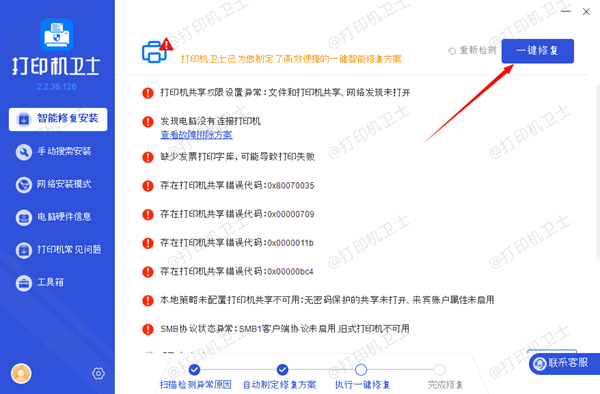
3. 等待修复成功后,重启打印机,让新版驱动正常生效。
方法三:打印机硬件故障
如果打印头部分堵塞或老化,可能会导致某些区域无法正常喷墨,从而形成空白。可以运行打印机的“清洁打印头”功能,清洗打印机。如果自动清理无效,可以考虑手动清洁。
方法四:文档本身的问题
某些文档可能在编辑时插入了分节符或空白页,打印时会被识别为空白区域。在打印前仔细检查文档,删除不必要的分节符或空白页,并使用“打印预览”功能确认最终效果。
打印机中间有一段空白的原因有很多,但只要掌握正确的解决方法,就能轻松应对。平时如果遇到打印机故障,建议使用“打印机卫士”一键检测问题出在哪里,并针对问题精准修复,免去排查的精力,让你的打印体验更加高效便捷!